win10自带的截图快捷键是什么?
方法一
1、选择你想要截图的画面;
2、按下键盘上的“PrtScn”(Print Screen)键,即可截取整个屏幕的截图;
3、打开Windows10默认的图像文件夹,你就能找到保存的截图,可进行操作和编辑。
方法二
1、同时按住“Windows+Shift+S”组合键,之后会在屏幕的顶部弹出一个菜单,选择“全屏截图”功能;
2、使用鼠标拖拽选择你想要截图的画面,然后单击鼠标左键进行截屏;
3、打开Windows10内置的“画图”工具(也可以使用其他编辑工具),然后按Ctrl+V或者鼠标右键选择“粘贴”即可进行操作。

方法三
1、在桌面的右下角找到通知图标,单击打开“所有设置”;
2、在打开的设置界面中,单击“游戏”选项;
3、在游戏界面中,找到右侧的“游戏栏”,然后滚动鼠标滚轮到底部,即可看到“Windows键+Alt+Print Screen”键是电脑自由截图的快捷键。
方法四
使用屏幕截图工具截图
我们还可以使用通知屏幕中的“屏幕截图”工具按钮截图。
打开通知屏幕后,点击屏幕截图按钮即可看到屏幕截图工具栏。该工具栏包含矩形截图、任意形状截图、窗口截图和全屏幕截图四个按钮,可分别实现对应的截图操作。特别是任意形状截图,在鼠标拖动的过程中可以自由选取不规则的区域截图。
win10怎么自定义截图快捷键?
1、首先桌面点击最右下角 【通知】—【所有设置 】
2、进入windows设置,点击 【游戏】
3、进入游戏设置,点击左边的 【游戏栏】 第一个选项
4、在右边就可以看到目前的 截图快捷键 了
5、点击输入新的快捷键方式,就完成对win10截图快捷键的修改了
关键词: win10自带的截图快捷键是什么 win10怎




















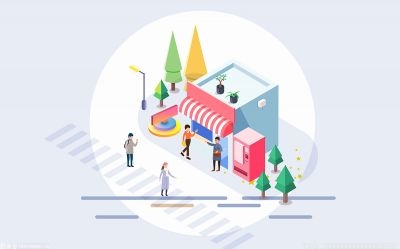





 营业执照公示信息
营业执照公示信息